Все способы:
Для того чтобы аппаратные комплектующие компьютера или ноутбука корректно взаимодействовали с его программной частью – операционной системой – необходимы драйверы. Сегодня мы расскажем о том, где их найти и как скачать на ноутбук Lenovo B560.
Скачивание драйверов для Lenovo B560
На нашем сайте есть довольно много статей о поиске и загрузке драйверов на ноутбуки Lenovo. Однако для модели B560 алгоритм действий будет немного иным, по крайней мере, если говорить о предлагаемых производителем способах, ведь на официальном сайте компании он отсутствует. Но отчаиваться не стоит – решение есть, и даже не одно.
Способ 1: Страница поддержки продуктов
На странице поддержки «устаревших» продуктов Lenovo, ссылка на которую представлена ниже, указана следующая информация: «Эти файлы предоставляются «как есть», в дальнейшем их версии обновляться не будут». Имейте это ввиду, скачивая драйверы для Lenovo B560. Оптимальным решением будет загрузка всех доступных в данном разделе программных компонентов с последующей проверкой их работоспособности конкретно на вашей операционной системе, и далее поясним почему.
- В блоке Device Drivers File Matrix, который расположен в нижней области страницы, выберите тип продукта, его серию и подсерию. Для Lenovo B560 необходимо указать следующие сведения:
- Laptops & Tablets;
- Lenovo B Series;
- Lenovo B560 Notebook.
- Выбрав необходимые значения в выпадающих списках, пролистайте страницу немного вниз – там вы увидите перечень всех доступных драйверов. Но прежде чем приступить к их скачиванию, в поле «Operating System» выберите Windows той версии и разрядности, которая установлена на вашем ноутбуке.
Примечание: Если вы точно знаете, какое программное обеспечение вам нужно, а какое нет, отфильтровать список результатов можно в меню «Category».
- Несмотря на то что на предыдущем шаге мы указывали операционную систему, на странице скачивания будут представлены драйверы для всех ее версий. Причина этого в том, что некоторые программные компоненты попросту не предназначены для Windows 10, 8.1, 8 и работают только на XP и 7.
Если и на вашем Lenovo B560 установлена «десятка» или «восьмерка», придется загружать драйверы в том числе и для «семерки», если доступны они только на ней, а затем проверять их в работе.
Под названием каждого элемента есть ссылка, нажатие на которую инициирует скачивание установочного файла.
В открывшемся окне системного «Проводника» укажите папку для драйвера и нажмите по кнопке «Сохранить».
Выполните это же действие со всеми остальными программными компонентами. - По завершении процесса загрузки перейдите в папку с драйверами и выполните их установку.
Делается это не сложнее, чем с любыми другими программами, тем более что некоторые из них устанавливаются в автоматическом режиме. Максимум, что от вас потребуется – это читать подсказки Мастера установки и переходить от шага к шагу. По завершении всей процедуры обязательно выполните перезагрузку ноутбука.
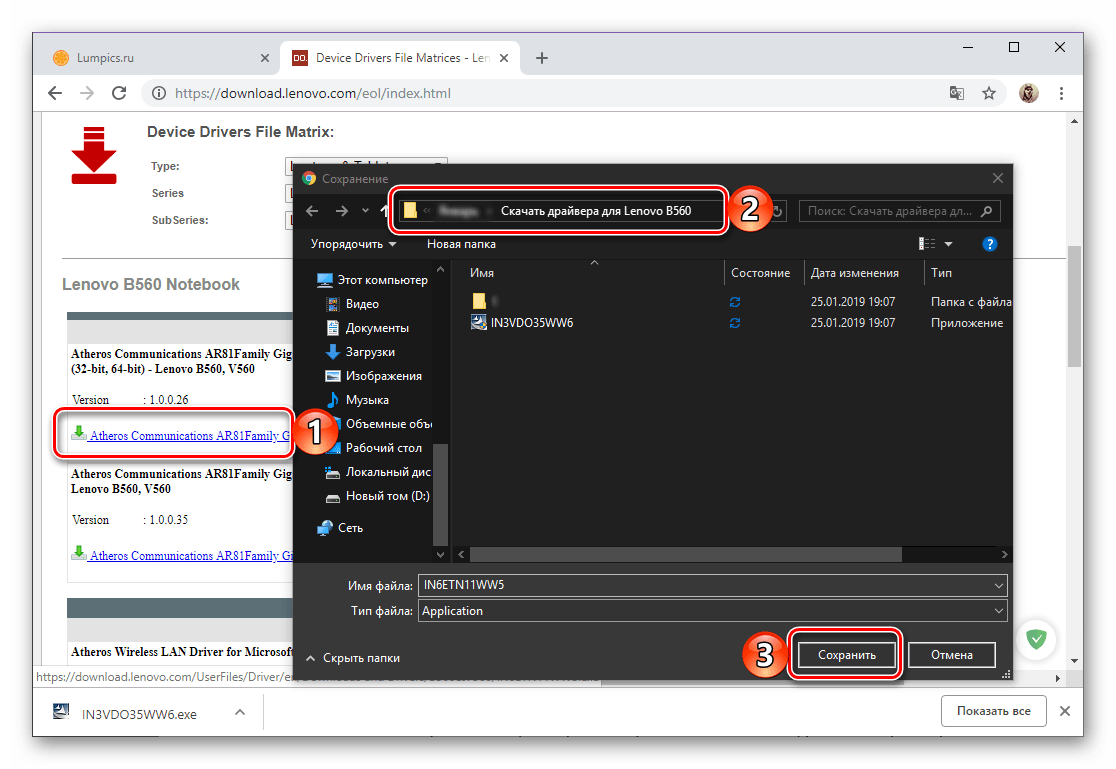
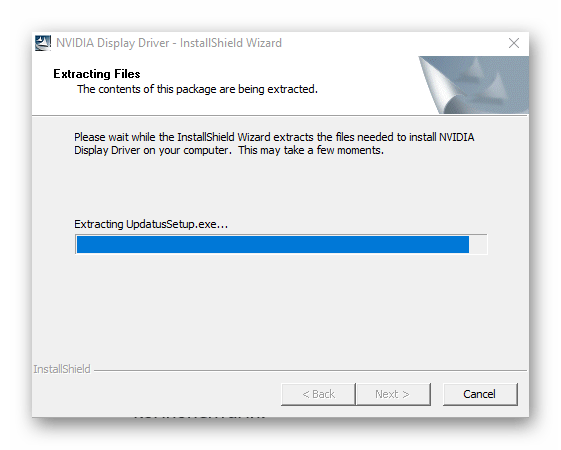
Так как есть вероятность того, что Lenovo B560 в скором времени исчезнет из списка поддерживаемых продуктов, рекомендуем сохранить скачиваемые драйверы на диске (не системном) или флешке, чтобы при необходимости всегда иметь к ним доступ.
Способ 2: Программы сторонних разработчиков
Существует также более простой и удобный вариант загрузки и установки драйверов на Lenovo B560, чем рассмотренный нами выше. Заключается он в использовании специализированных программных решений, способных просканировать устройство, коим в нашем случае является ноутбук, и его операционную систему, а затем автоматически скачать и инсталлировать все необходимые драйверы. На нашем сайте есть отдельная статья, посвященная таким программам. Ознакомившись с ней, вы сможете выбрать подходящую для себя.
Подробнее: Приложения для автоматической инсталляции драйверов
Помимо непосредственно обзора функциональных возможностей, нашими авторами были составлены пошаговые руководства по использованию двух программ, которые являются лидерами в данном сегменте ПО. Как DriverPack Solution, так и DriverMax легко справятся с задачей поиска и установки драйверов для ноутбука Lenovo B560, а все что потребуется от вас – запустить сканирование системы, ознакомиться с его результатами и подтвердить скачивание и инсталляцию.
Подробнее: Использование DriverPack Solution и DriverMax для установки драйверов
Способ 3: Идентификатор оборудования
Если вы не доверяете программам от сторонних разработчиков и предпочитаете контролировать процесс установки программного обеспечения, оптимальным решением будет самостоятельный поиск драйверов. Действовать наобум не придется, если предварительно узнать ID (идентификатор оборудования) аппаратных компонентов Lenovo B560, а затем обратиться за помощью к одному из веб-сервисов. О том, где указан ИД и к каким сайтам с этими сведениями обращаться, рассказывается в следующей статье.
Подробнее: Поиск драйверов по идентификатору оборудования
Способ 4: Инструментарий операционной системы
Установить необходимые драйверы или обновить устаревшие можно и непосредственно в среде операционной системы, то есть без посещения веб-сайтов и использования сторонних программ. Сделать это поможет «Диспетчер устройств» — неотъемлемый компонент каждой версии Windows. Если вы хотите узнать, какие действия требуется выполнить для скачивания и инсталляции драйверов на ноутбук Lenovo B560, просто ознакомьтесь с представленным по ссылке ниже материалом и следуйте предложенным в нем рекомендациям.
Подробнее: Обновление и установка драйверов через «Диспетчер устройств»
Заключение
Рано или поздно официальная поддержка ноутбука B560 будет прекращена, а потому оптимальным вариантом скачивания драйверов на него будет второй и/или третий способ. При этом первый и третий предоставляют полезную в случае с конкретным ноутбуком возможность сохранения установочных файлов для дальнейшего их использования.
 Наша группа в TelegramПолезные советы и помощь
Наша группа в TelegramПолезные советы и помощь
 lumpics.ru
lumpics.ru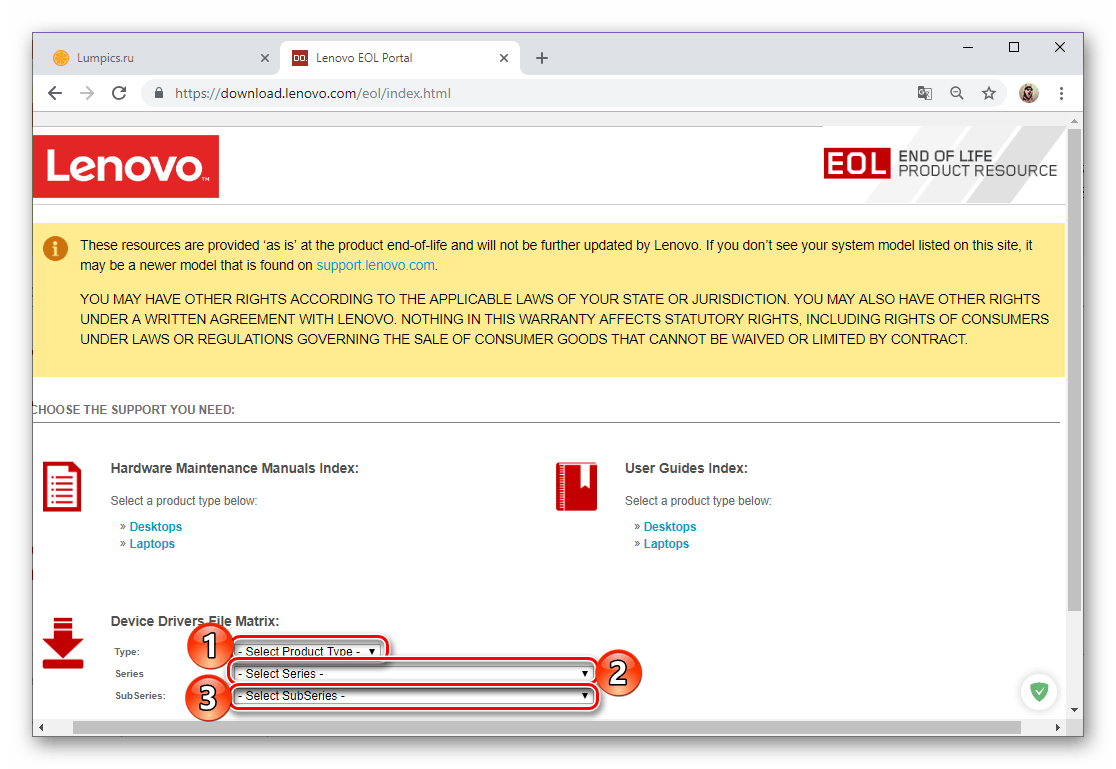

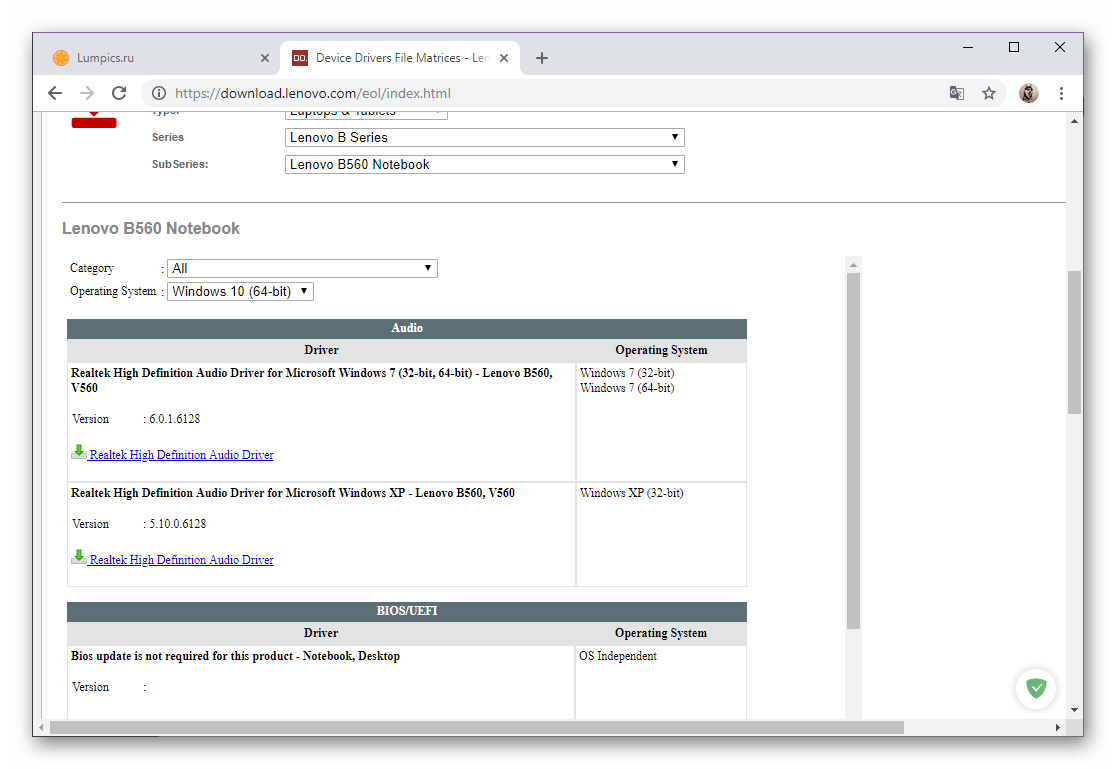
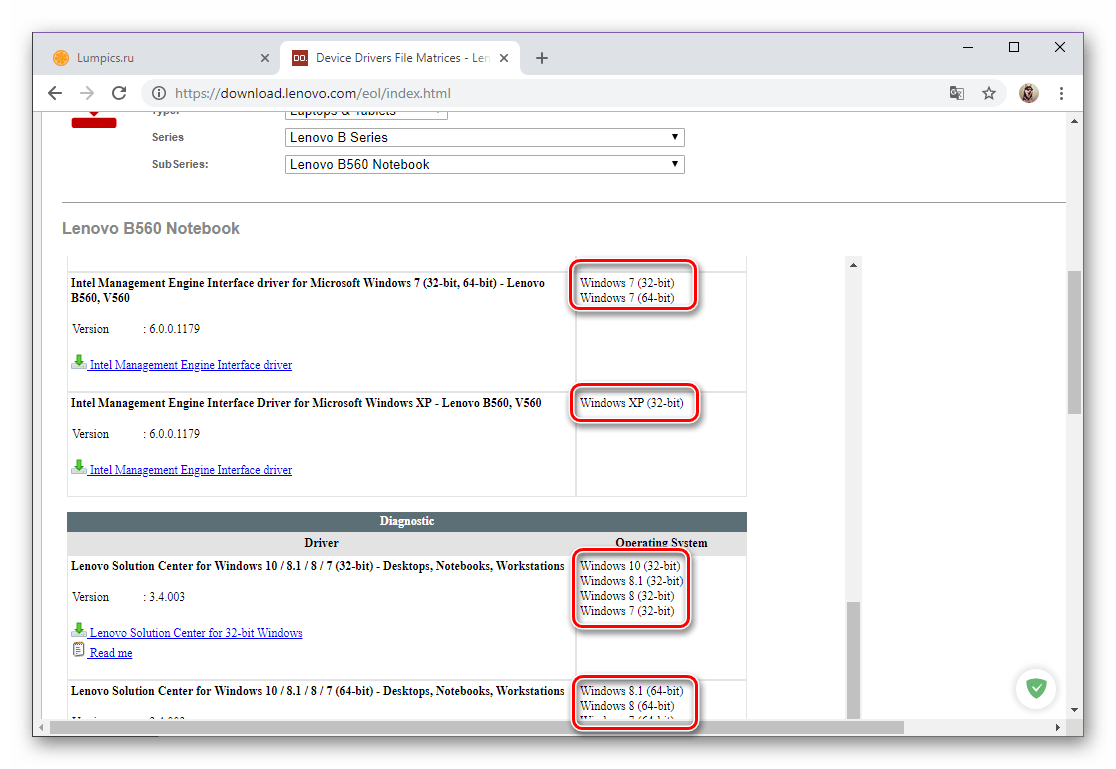
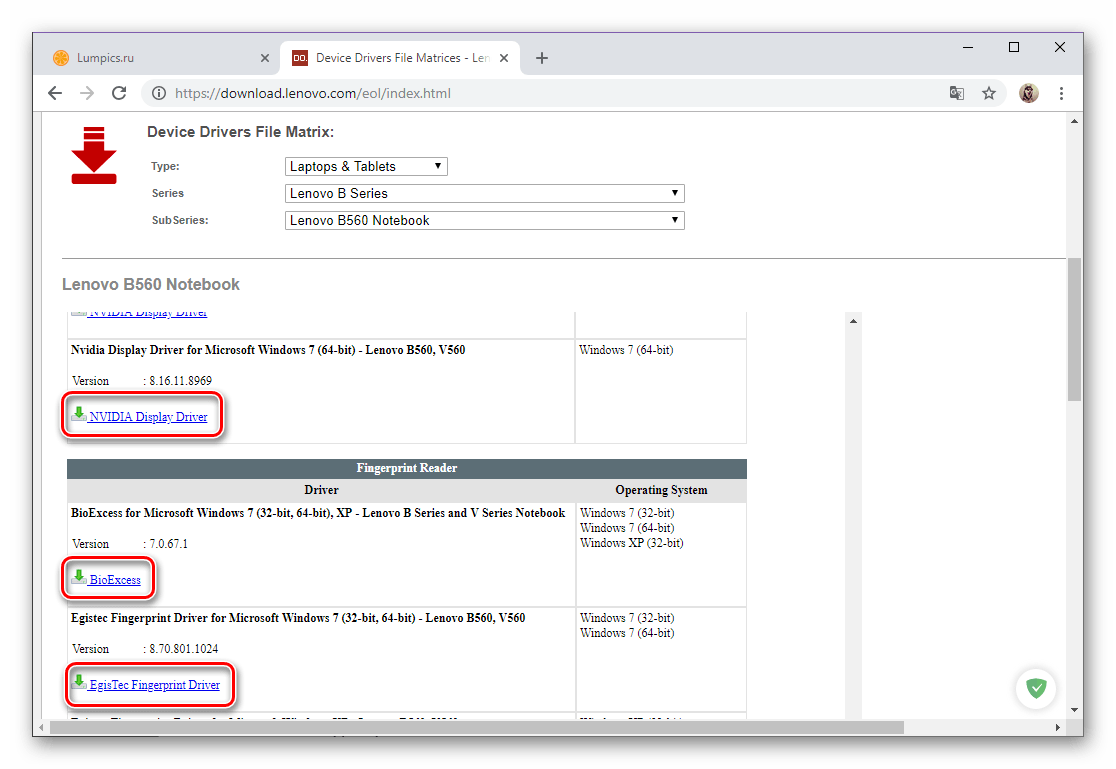
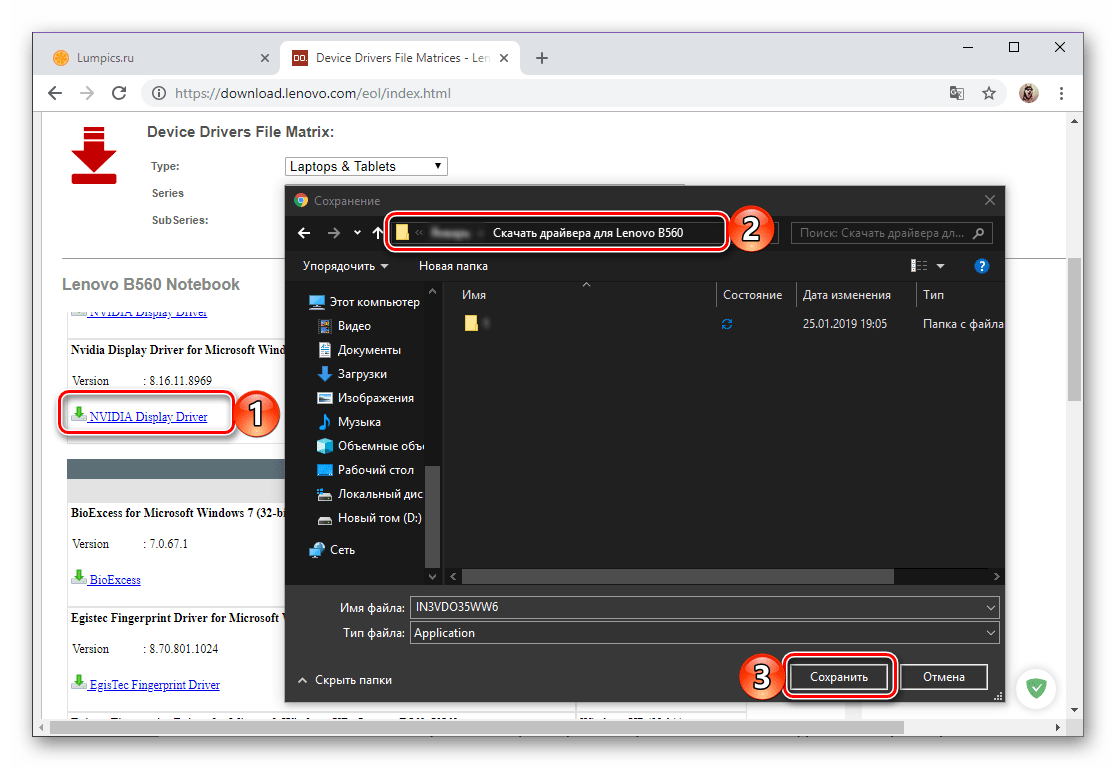
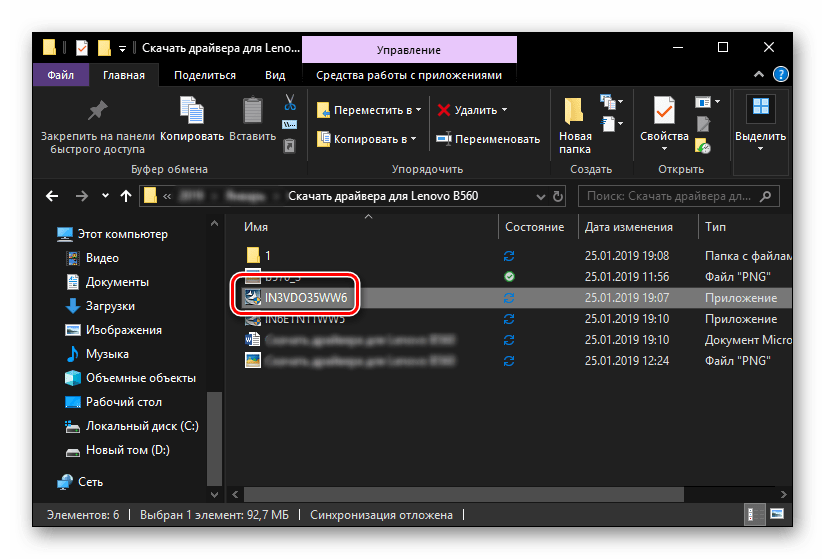
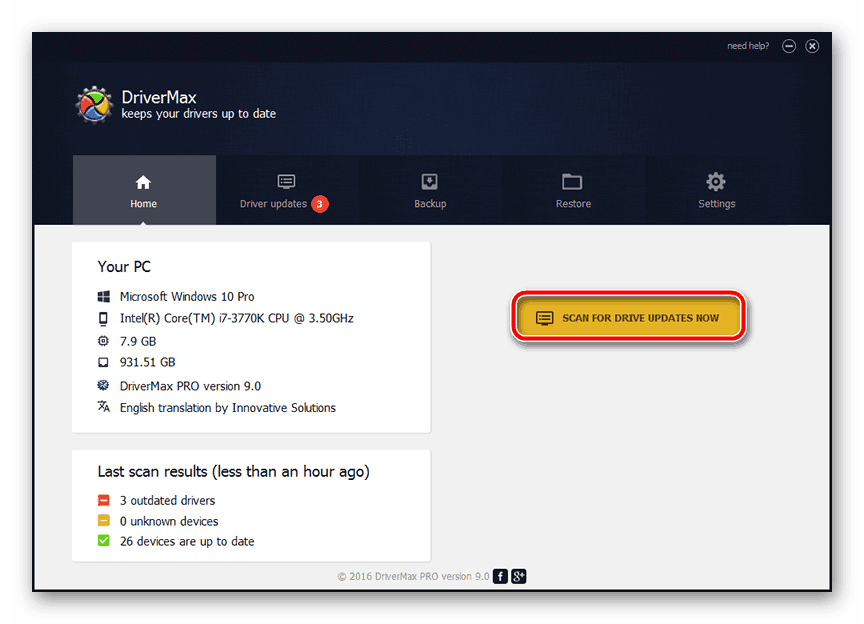
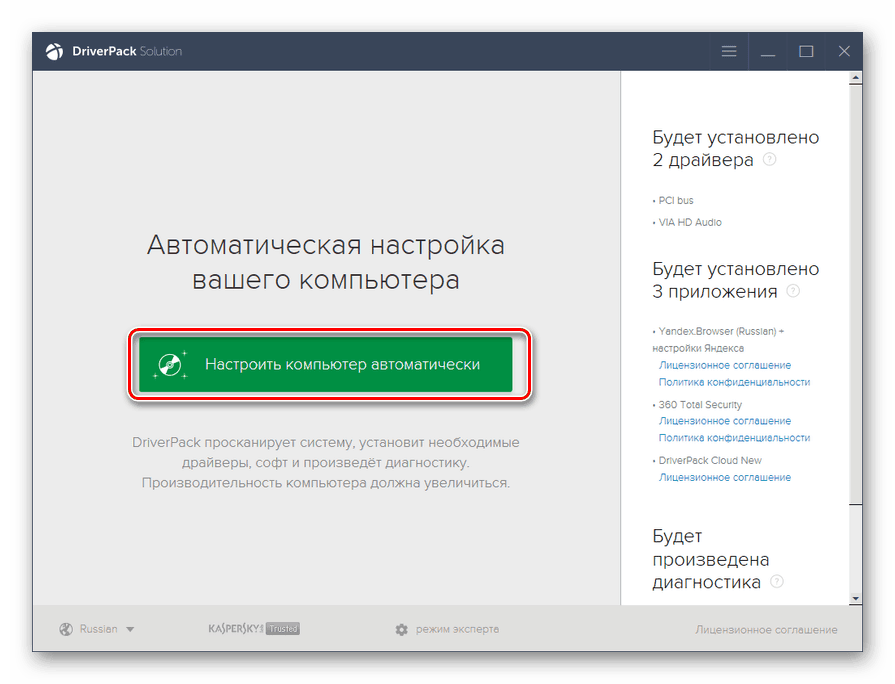
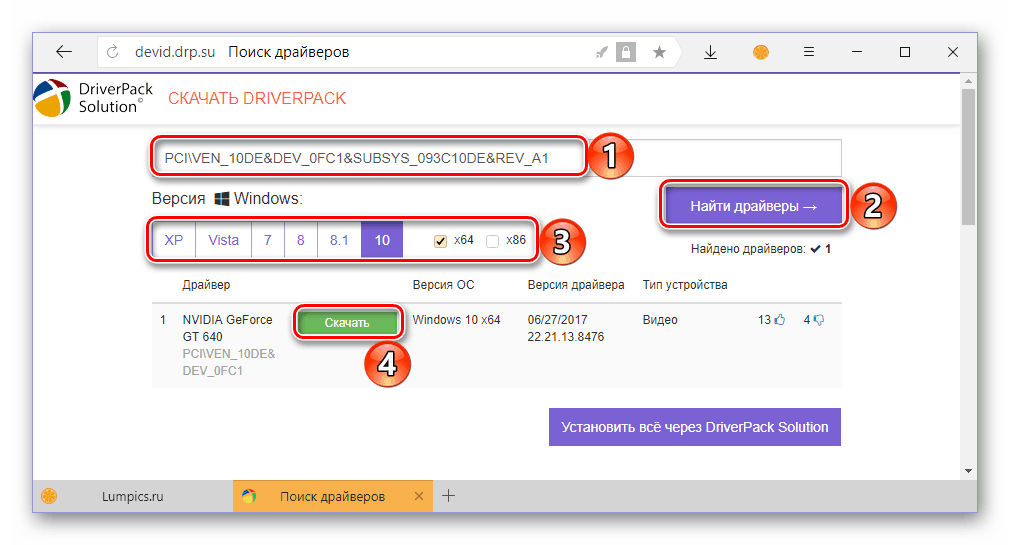
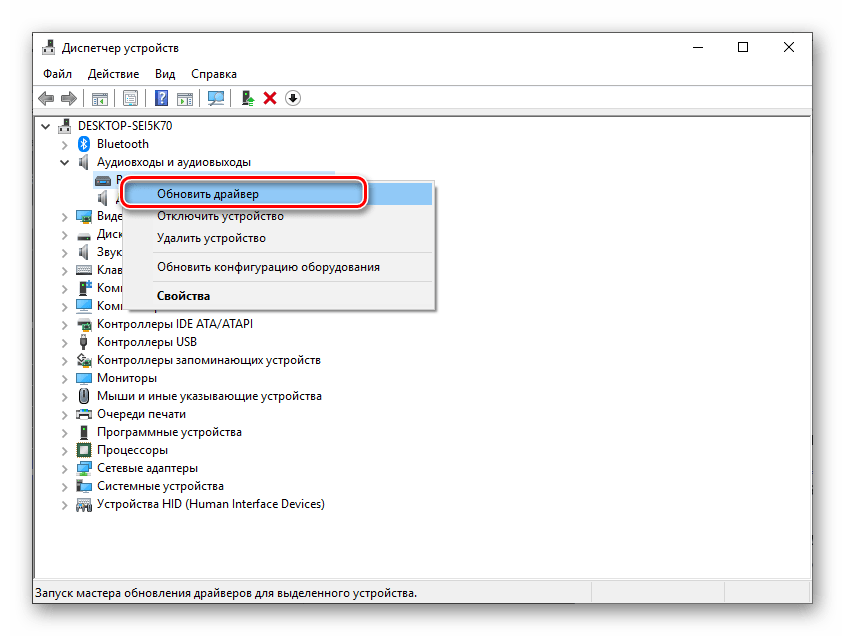




Задайте вопрос или оставьте свое мнение